ダウンロードしたい場合はWindows 11/10用の無料ファイルマネージャーソフトウェア、このリストをチェックしてください。ここでは、Windows 11 および Windows 10 用にダウンロードできる最高の無料ファイル マネージャー アプリをいくつか紹介します。ドライブを参照したい場合でも、追加機能を入手したい場合でも、これらのツールを使用できます。
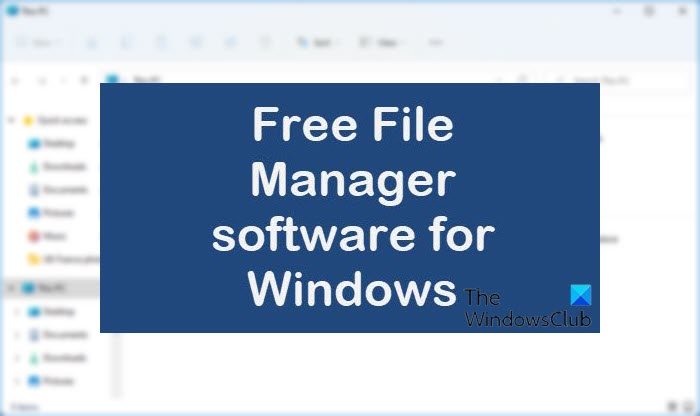
ファイルマネージャーソフトウェアは、ファイル属性を変更するための簡単で便利な方法を提供します。 Windows には独自のファイル マネージャーがあります –ファイルエクスプローラー。ファイル管理活動を簡素化するように設計されています。窓。それは問題ありませんが、Windows エクスプローラーには、タブ、デュアルペイン インターフェイス、バッチ ファイル名変更ツール、その他の高度な機能はありません。これには、次の使用が必要になります。ファイルエクスプローラーの代替手段あなたのコンピュータベースの生活のために。幸いなことに、エクスプローラー自体よりもはるかに優れた同じ機能を実行するファイルエクスプローラーの代替品が不足することはありません。以下に、Shallot、Tablacus、XYplorer、FreeCommander、Unreal Commander、Multi-commander、Konverter、FileVoyager などの Windows 11/10/8/7 用の無料ファイル マネージャー ソフトウェアのリストを示します。
Windows 11/10用の無料ファイルマネージャーソフトウェア
どのプログラムが自分に最適であるかわからない場合は、これらの代替プログラムとそれらがサポートする機能に関する情報を提供することで、正しい選択ができるようお手伝いします。
Windows 11/10向けの最高の無料ファイルマネージャー:
- ファイルボイジャー
- コンバータ
- マルチコマンダー
- アンリアル コマンダー
- フリーコマンダー
- XYプローラー
- タブラカス
- エシャロット
- 指揮官が一人。
それらを見てみましょう。
1]ファイルボイジャー
ファイルの名前変更、コピー、移動、リンク、削除、リサイクルなどの通常のファイル操作ができるほか、このツールはデュアル ペイン レイアウトを備えています。これにより、ソースと宛先の間でのファイルまたはフォルダーの転送操作が簡単になり、手間がかかりません。
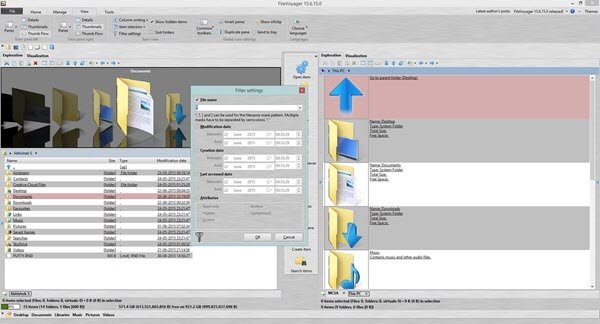
のポータブル版ファイルボイジャーは、ドキュメント、ライブラリ、デスクトップなどのデフォルト フォルダーへの多数のショートカットをサポートしています。さらに、ショートカットを作成することで、ファイル圧縮ツールに簡単にアクセスしたり、選択した文書を FAX または電子メールで送信したりすることができます。各エントリの近くにあるファイル/フォルダーのサイズを表示し、メモ帳で項目を編集することもできます。
FileVoyager では、レポート モードやサムネイル モードなどのさまざまなモードでの閲覧が可能であり、広範なツールのコレクションが含まれています。
2]コンバーター
このフリーウェアには優れた機能セットが付属しており、Windows エクスプローラー/ファイル エクスプローラーと共存するように設計されています。これは、デフォルトのファイル マネージャーにいかなる形でも干渉しないことを意味します。 FileVoyagerと同様に、コンバータデータを 2 つのパネルに表示します。内蔵のファイル変換ツールは多くのファイル形式をサポートしています。たとえば、2,034 種類の画像ファイル、795 種類のアウディ、230 種類のビデオ、102 種類の 3D ファイルがサポートされています。さらに、このツールを非常に有能なプログラムにする膨大な数の追加機能があります。
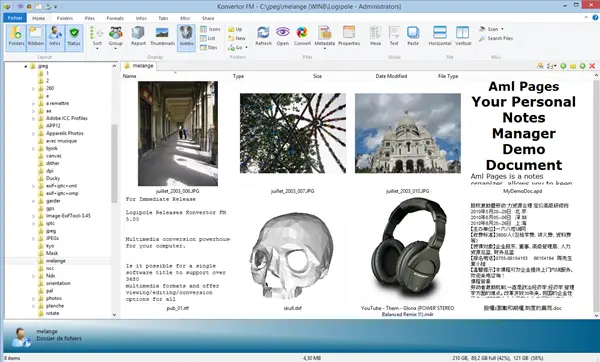
全体として、Konverter は、学習曲線が浅く、高速で信頼性の高いプログラムです。このプログラムの機能により、ユーザーはファイルを迅速かつ効率的に処理および変更するために必要なあらゆるレベルの専門知識を得ることができます。
3]マルチコマンダー
マルチコマンダー標準のファイル エクスプローラーの最良の代替手段の 1 つとして挙げられます。ユーザーがファイルやフォルダーを管理するのに役立つ多数のツールとプラグインを備えています。
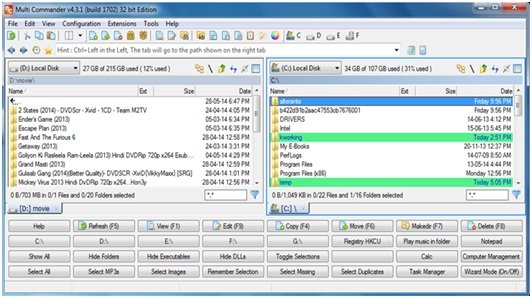
プログラムには、高度にカスタマイズ可能なボタンがいくつか含まれています。また、特定の種類のファイルを開いたり、レジストリの HKEY_CURRENT_USER ブランチにアクセスしたりするためのドライブ ショートカットも含まれています。
4]アンリアルコマンダー
アンリアル コマンダーは、従来の Windows ファイル エクスプローラーの欠点を克服し、ファイルとフォルダーを制御するためのより便利な方法を提供するように設計されたデュアルペイン ファイル マネージャーです。プログラムには、次のような便利な機能とオプションのセットがあらかじめロードされています。
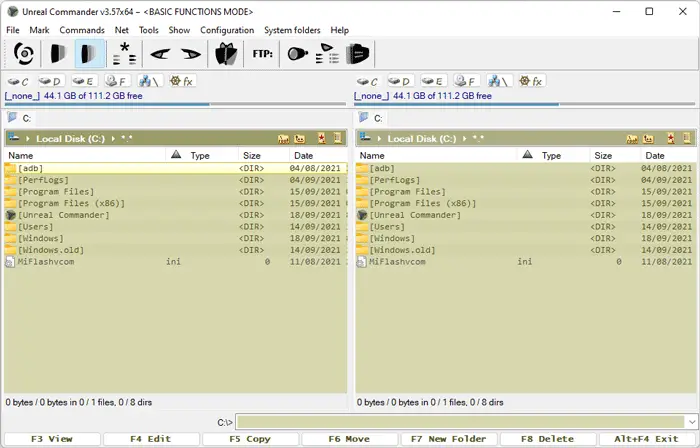
- ディレクトリ同期 – 一般的な形式 (ZIP、RAR、ACE、TAR、CAB) でアーカイブを開く機能を提供します。
- マルチ名前変更ツール – ルールを使用して名前パターンを定義すると、複数のファイルの名前を同時に変更できます。
- FTP 接続 - FTP サーバーへのファイルの迅速なアップロードを可能にします。
5]フリーコマンダー
フリーコマンダー標準の Windows に代わる使いやすい代替手段として自らを宣伝しますファイルマネージャー。上記の他のプログラムと同様に、Free Commander を使用すると、Windows での日常業務のすべてを簡単に行うことができます。
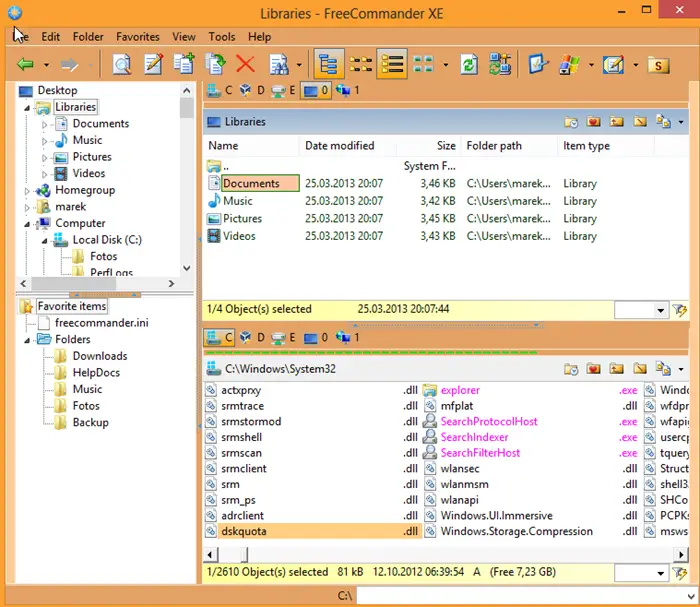
16 進数、バイナリ、テキスト、またはイメージ形式のファイルを表示するためのファイル ビューアが組み込まれています。このツールを使用すると、独自のキーボード ショートカットとメニュー ボタンを設定して、ナビゲーションを容易にすることができます。フォルダーまたはファイルを右クリックするだけで、従来の Windows コンテキスト メニューが表示されます。
関連している:生産性とファイル管理を向上させるファイル エクスプローラー アドオンWindows 11の場合
6]XYplorer
XYplorer は、ファイル エクスプローラーの基本的で使い慣れた機能をさらに進化させています。多言語サポートがあります。このプログラムはレジストリやシステム フォルダーへのエントリを回避し、エクスプローラーと並行してポータブル アプリケーションとして使用できるようにします。このツールのもう 1 つのユニークな機能は、ユーザーがタブを色分けして識別しやすくすることです。
上記とは別に、XYplorer は強力なファイル検索、マルチレベルの元に戻すまたはやり直し、ブランチ ビュー、フォルダー ビュー設定、バッチを実行します。
- 強力なファイル検索
- 複数レベルの元に戻すまたはやり直し
- ブランチビュー
- フォルダービューの設定
- 名前の一括変更
- カラーフィルター
- ディレクトリ印刷
- ファイルタグ。
7]タブラカス
このツールはポータブル バージョンで利用できるため、インストールする必要はありません。タブラカス, 基本的に、ファイル エクスプローラーのレイアウトに新しい機能が追加され、ファイルの検索が容易になります。
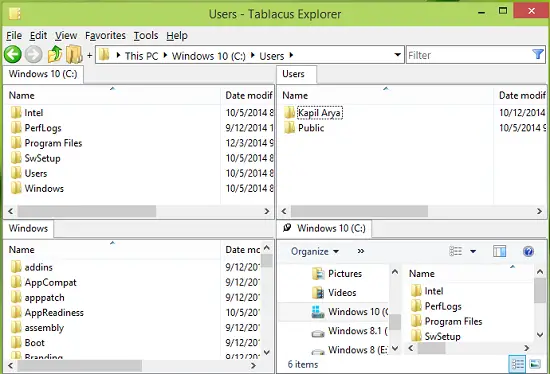
その設計はファイル エクスプローラーから大きく影響を受けていますが、ファイル マネージャーに必要な変更がいくつか加えられています。最も明白なのは、ユーザーが一度に 12 個の Explorer ウィンドウを開く必要がないようにタブを使用することです。
8]シャロット
エシャロットインターフェイスをカスタマイズし、好みに応じてファイル マネージャーの動作とオプションを設定することができます。この柔軟なマネージャーには、豊富な便利な機能と多用途性を追加するプラグイン インターフェイスが付属しています。このフリーウェア プログラムは、Python で記述されている限り、組み込みプラグインをサポートします。そのため、独自のプラグインを作成して、いくつかのファイル管理タスクを自動化できます。
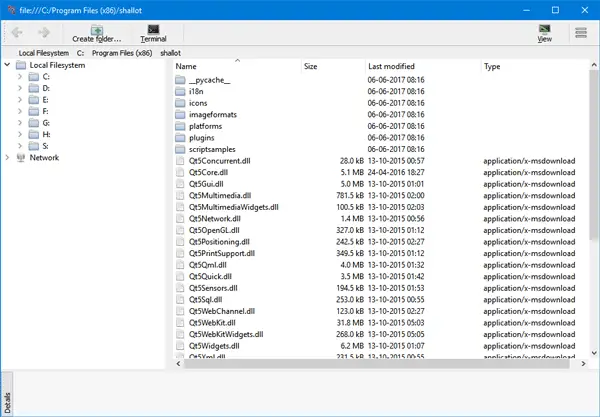
システム上のファイルを無料で簡単に管理する方法については、Shalot を試してみてください。
9]1つ指揮官
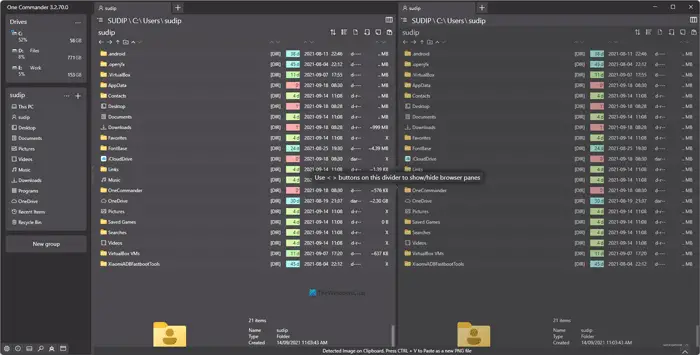
単なるデュアルウィンドウのファイルマネージャーではなく、一人の指揮官は、二重ウィンドウ ビューと複数列ビューの両方を提供します。初めて起動するときに選択できます。これに加えて、白、暗い、明るいテーマから選択できます。
ヒント: この投稿には無料のものがいくつかリストされていますポータブル エクスプローラーの代替ファイル マネージャー プログラム。
Windows PCに最適な無料のファイルマネージャーは何ですか?
Windows 11/10 には便利なファイル マネージャーが複数あり、それらをすべて使用して最適なオプションを見つけることができます。ただし、One Commander、Files、File Commander などは、Windows 11/10 用の最高の無料ファイル マネージャー アプリであり、ダウンロードして最大限に活用できます。
Windows 用のより優れたファイル マネージャーはありますか?
内蔵のファイル エクスプローラーはここ数年で改良されてきましたが、間違いなく Windows 11/10 用のより優れたファイル マネージャーが見つかるかもしれません。ファイルの名前をバッチ変更したい場合でも、他の操作を実行したい場合でも、前述のファイル マネージャーを使用すると問題なく実行できます。
以下も参照してください。 ファイル UWP ファイル マネージャー アプリ。
どれをお勧めしますか?




![VirtualBox でディスク サイズを増やす方法 [ガイド]](https://rele.work/tech/hayato/wp-content/uploads/2024/03/change-disk-size.png)
